6 La cinta se maximiza, aunque, puesto que no tenemos ningún polígono editable seleccionado, sus herramientas se muestran inactivas.  Para mostrarla a modo de pestañas con panel, pulse de nuevo en el mismo comando.
Para mostrarla a modo de pestañas con panel, pulse de nuevo en el mismo comando.
7 Los cuatro visores muestran diferentes vistas del objeto. Para activarlos, sólo debe hacer clic sobre ellos (el que está activado aparece enmarcado en amarillo). A su derecha puede ver el Panel de comandos, en el que se seleccionan las funciones de creación y edición de objetos. Sus opciones varían dependiendo de la función seleccionada. Compruébelo pulsando en la pestaña Display, la segunda empezando por la izquierda.  Desde el Panel de comandos puede llevar a cabo las principales funciones de creación y modificación de objetos.
Desde el Panel de comandos puede llevar a cabo las principales funciones de creación y modificación de objetos.
8 A la izquierda de los visores se encuentra la nueva barra Viewport Layout, con la que practicaremos en otro ejercicio, y bajo éstos, el Regulador de tiempo y la Barra de pistas, con los que se controlan el tiempo y el proceso en las animaciones. Por último, encontramos la Barra de estado y la Línea de mensajes, coordenadas y ajustes y, junto a ellas, los Controles de animación. En el extremo inferior derecho de la ventana del programa encontramos la Barra de herramientas de visualización. Para poner a cero el entorno, pulse el Botón de aplicación, elija la opción Reset y, en el cuadro de diálogo, pulse el botón Yes.

IMPORTANTE
La cinta Graphite Modeling Toolspuede ocultarse por completo desde la Main Toolbar,mediante la pulsación del icono Graphite Modeling Tools.


| 002 |
Personalizar la interfaz del programa |
EL USUARIO DE 3DS MAX PUEDE PERSONALIZAR según sus necesidades la interfaz del programa. Para ello, debe acceder al cuadro Customize User Interface, incluido en el menú Customize, que cuenta con diversas fichas en las que se pueden personalizar desde los atajos de teclado hasta el aspecto de las barras de herramientas o los colores del programa.

IMPORTANTE
Además de utilizar la opción adecuada del menú Customize,también es posible abrir el cuadro Customize User Interfaceseleccionando la opción Customizedel menú contextual de cualquiera de las barras de herramientas.
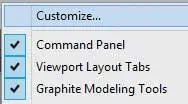

1 Para empezar, cambiaremos el esquema de la interfaz de 3ds Max 2013. Abra el menú Customize y elija la opción Custom UI and Defaults Switcher.  Para que una barra de herramientas personalizada quede almacenada en el programa una vez se salga de éste, se deben usar los comandos Load y Save, guardándola en la carpeta adecuada con la extensión .cui.
Para que una barra de herramientas personalizada quede almacenada en el programa una vez se salga de éste, se deben usar los comandos Load y Save, guardándola en la carpeta adecuada con la extensión .cui.
2 Elegiremos un esquema con las mismas herramientas que el predeterminado pero organizadas en pequeñas barras. Mantenga la opción Max en el apartado de la izquierda, seleccione el esquema ModularToolbarsUI  y pulse el botón Set.Al elegir un esquema, el cuadro muestra una descripción del mismo acompañado de una imagen que la ilustra.
y pulse el botón Set.Al elegir un esquema, el cuadro muestra una descripción del mismo acompañado de una imagen que la ilustra.
3 Los cambios en las características del programa se aplican al instante, al tiempo que aparece un cuadro de diálogo en el cual se indica que el aspecto elegido se mantendrá al reiniciar 3ds Max. Pulse el botón Aceptar.
4 En las fichas que componen el cuadro Customize User Interface se encuentran todos los elementos configurables de la ventana de trabajo. Para acceder a este cuadro, abra el menú Customize y elija la opción Customize User Interface.
5 El cuadro incluye seis fichas correspondientes a los diferentes elementos de interfaz configurables.  Sepa que la ficha Mouse es una novedad de 3ds Max 2013. Active la ficha Toolbars.
Sepa que la ficha Mouse es una novedad de 3ds Max 2013. Active la ficha Toolbars.
6 En esta ficha se pueden añadir nuevas barras de herramientas con los comandos que considere necesarios u ocultar las barras que no vaya a usar en su sesión de trabajo. Además, puede personalizar la Barra de herramientas de acceso rápido (Quick Access Toolbar) reorganizando sus iconos o quitando los que no vaya a utilizar. Para crear una barra de herramientas personalizada, haga clic en el comando New, escriba el término prueba en el campo Name y pulse OK. 
7 Vamos a añadir un botón a esta nueva barra.  Haga clic en el botón de punta de flecha del campo Group y seleccione, por ejemplo, la opción Material Editor.
Haga clic en el botón de punta de flecha del campo Group y seleccione, por ejemplo, la opción Material Editor.
8 Elija una de las acciones y arrástrela hasta situarla dentro de la nueva barra de herramientas. 
9 Haga clic en el botón de punta de flecha del campo situado sobre los botones New, Delete y Rename, elija la barra prueba y pulse el comando Delete para borrarla.  Para ocultar una barra que permanece activa, selecciónela y marque la casilla de la opción Hide.
Para ocultar una barra que permanece activa, selecciónela y marque la casilla de la opción Hide.
10 Acceda ahora a la ficha Menus.
11 En esta ficha puede personalizar las barras de menús, añadiendo o eliminando aquellos elementos que crea conveniente, creando nuevas barras de menús a su medida o renombrando las existentes. Para eliminar una opción de menú, sólo tiene que seleccionarla y pulsar la tecla Suprimir o bien el comando Delete. Acceda a la ficha Colors.
12 En esta ficha puede cambiar los colores de todos los elementos de la interfaz del programa. Localice y seleccione en el cuadro superior la opción Material Editor, por ejemplo, haga clic sobre la muestra del campo Color,  elija otro color en el cuadro Color Selector y pulse el botón OK.Si no le convence el color y prefiere mantener la configuración original, utilice el comando Reset del cuadro de personalización.
elija otro color en el cuadro Color Selector y pulse el botón OK.Si no le convence el color y prefiere mantener la configuración original, utilice el comando Reset del cuadro de personalización.
Читать дальше

 Para mostrarla a modo de pestañas con panel, pulse de nuevo en el mismo comando.
Para mostrarla a modo de pestañas con panel, pulse de nuevo en el mismo comando. Desde el Panel de comandos puede llevar a cabo las principales funciones de creación y modificación de objetos.
Desde el Panel de comandos puede llevar a cabo las principales funciones de creación y modificación de objetos.

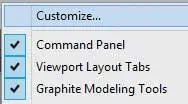
 Para que una barra de herramientas personalizada quede almacenada en el programa una vez se salga de éste, se deben usar los comandos Load y Save, guardándola en la carpeta adecuada con la extensión .cui.
Para que una barra de herramientas personalizada quede almacenada en el programa una vez se salga de éste, se deben usar los comandos Load y Save, guardándola en la carpeta adecuada con la extensión .cui. y pulse el botón Set.Al elegir un esquema, el cuadro muestra una descripción del mismo acompañado de una imagen que la ilustra.
y pulse el botón Set.Al elegir un esquema, el cuadro muestra una descripción del mismo acompañado de una imagen que la ilustra. Sepa que la ficha Mouse es una novedad de 3ds Max 2013. Active la ficha Toolbars.
Sepa que la ficha Mouse es una novedad de 3ds Max 2013. Active la ficha Toolbars.
 Haga clic en el botón de punta de flecha del campo Group y seleccione, por ejemplo, la opción Material Editor.
Haga clic en el botón de punta de flecha del campo Group y seleccione, por ejemplo, la opción Material Editor.











